
发布时间:2017/10/13 16:40:49
产品外包箱说明和产品外包箱标签有着异曲同工之妙,是厂家在外包装上标示的重要说明。外包箱说明,只设计简lp的图形与文字,目的在于标明内容物、性质、出品单位、出厂日期和体积大小以及放置与保护事项等。
但是,由于产品本身的形态各式各样,许多包装说明不能够一概而论。本例简述使用BarTender条码打印软件制作产品外包箱说明的操作流程。
下图说明标签就是用BarTender 2016制作的,本案例结合之前学习的知识,一起来看看简单制作这样一个BarTender标签的步骤:

1)在BarTender 2016中,新建一个空白标签模板;
2)单击打印按钮(快捷键Ctrl+P),修改打印机型号为当前使用的打印机;
3)双击模板,在页面设置中选择纸张大小或自定义纸张大小,设置模板大小(如模板大小、边距、间距等);
4)在页面设置对话框中的“形状”界面,设置模板形状为“圆角矩形”。可根据自身需求自定义,本例设置参考如下:
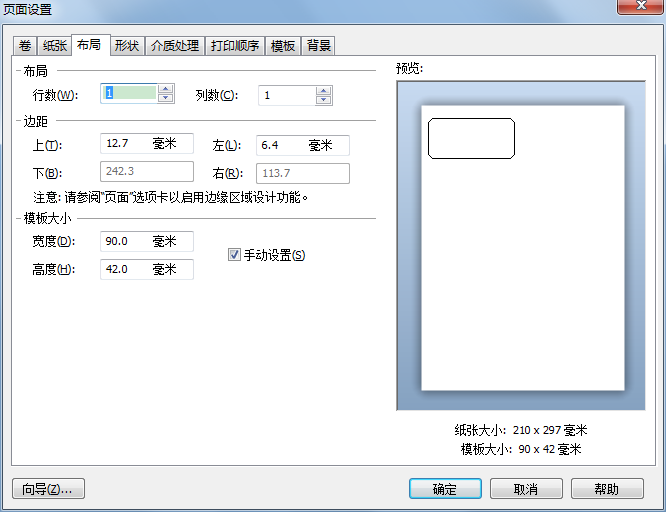
1. 形状/线条:
利用线条工具,根据需求添加到设计区域,线条的粗细,颜色等属性可以在属性中修改,也可以右击对象设置属性。位置上的精确调整除了手动拖动外,你可以在属性对话框中设置对象的精准位置。
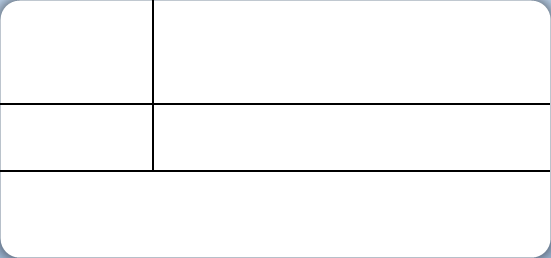

2. 文本信息:
使用文本工具,向模板中添加文本信息,利用文本工具或属性页及排列工具,调整字体大小以文件位置。很多企业对文本或条码的布局要求的很严格,根据上述提到的工具,你可以轻松实现布局要求。
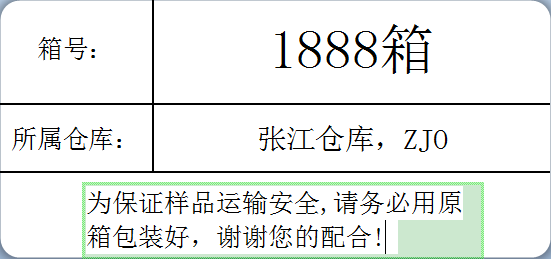
您可以通过Bartender中的序列化设置和连接数据库来将你的数据导入进模板中,关于序列化设置的相关资料,可参阅:BarTender中常用的序列号设置。这里我们以链接数据库为例做相关演示。
我们将外包装说明设置多个字段,这里以箱号为例连接Excel,双击箱号文本,弹出文本属性,选择“数据库字段”类型,点击下一步。
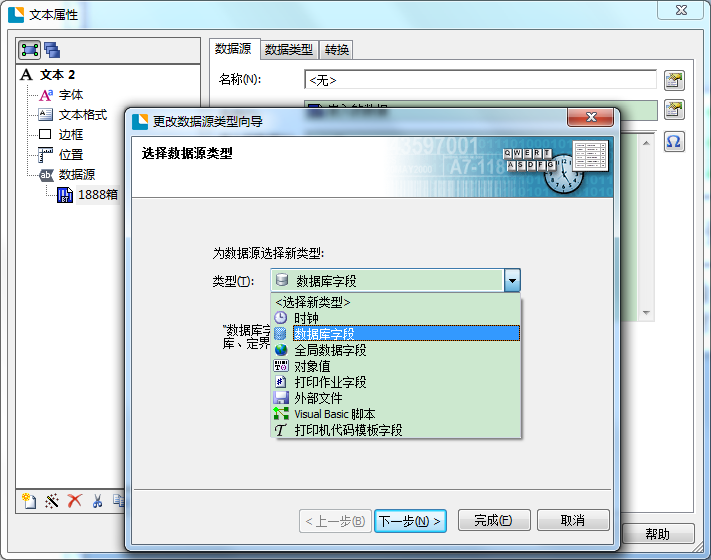
点击“数据库连接设置”,单击完成;然后在弹出的“选择数据线类型”列表框中选择,点击“Excle数据平台”,单击下一步。
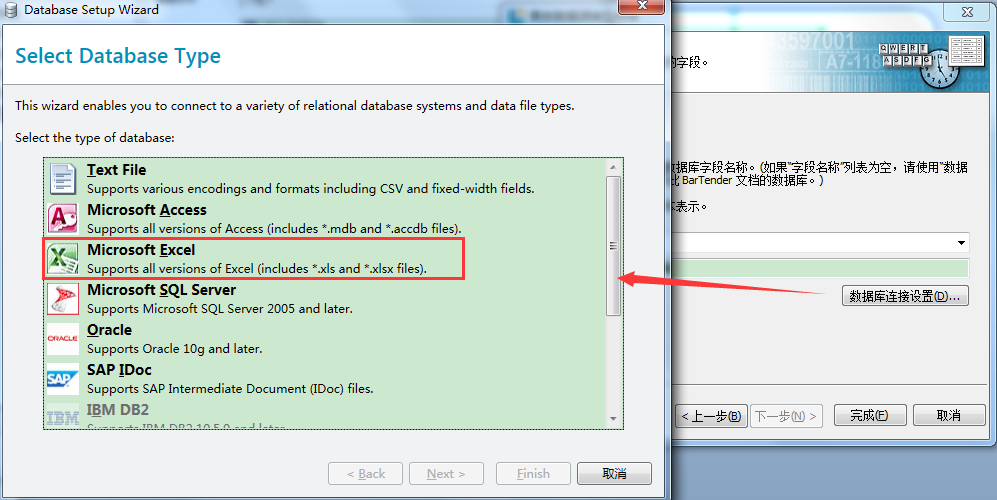
选择或输入电子表格名称,您也可以单击(Browse)浏览,选择您的Excle数据库,小编以“产品外包箱”Excle表格为例。

点击打开按钮打开“产品外包箱”表格,出现如下图式样的表示已连上改数据库,点击下一步,双击您要添加的表,该表会自动添加到要使用的表一栏,添加好后点击完成。
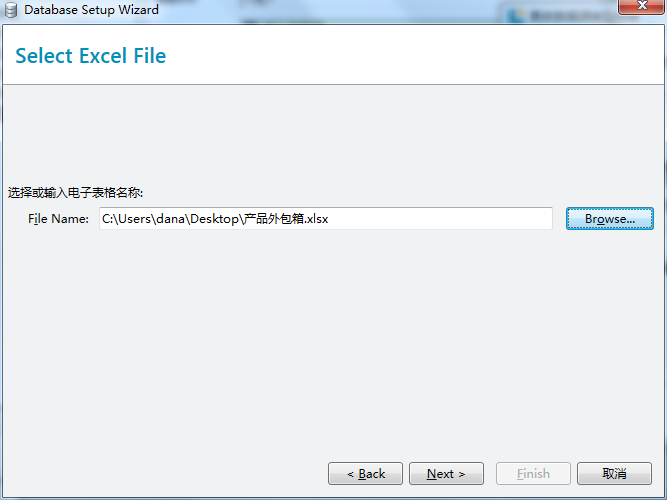
此时“产品外包箱”数据库就添加完成,单击确定。
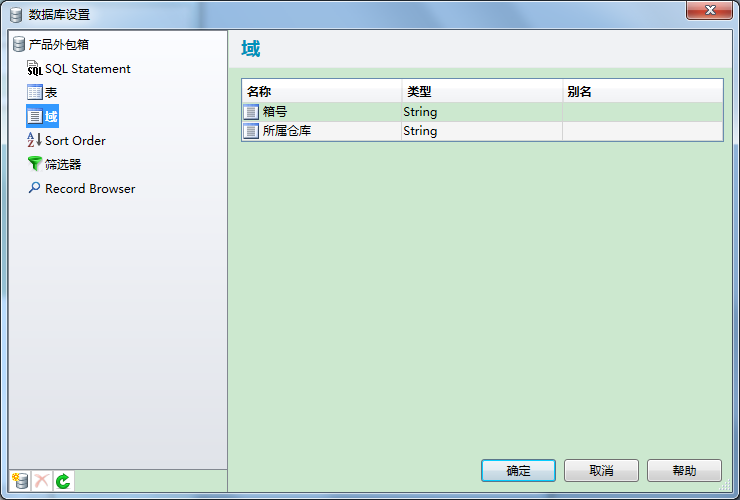
在数据库“字段名”下拉列表中选择您需要的,比如以“箱号”为例,单击完成。
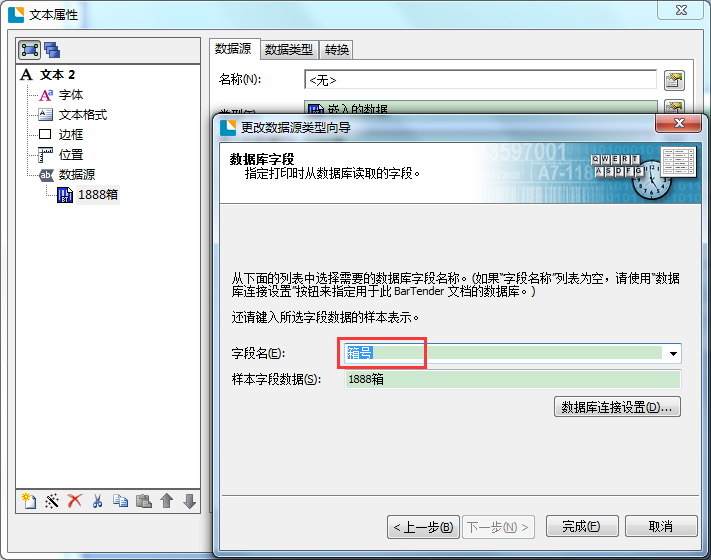
此时,“文本属性”对话框的类型和使用域如下图所示,即表示BarTender连接Excle数据库并成功应用了。
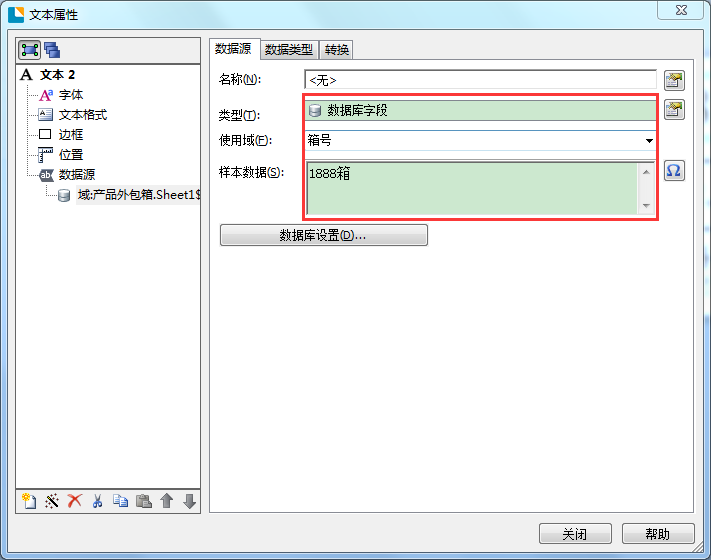
关于所属仓库的连接方法同上,只要双击仓库文本,在“文本属性”中的“使用域”中选择“所属仓库”即可。
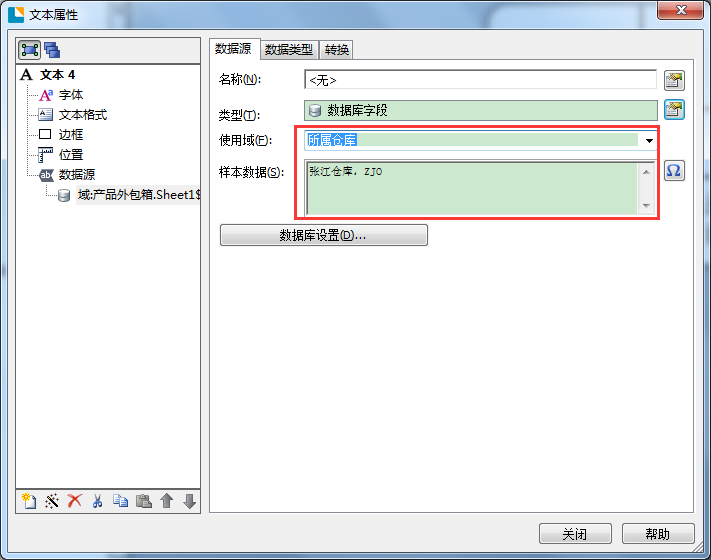
通过主工具栏上的预览按钮(Ctrl+R),您可以看到BarTender 连接数据库设置已经完成了。
上述就是BarTender条码打印软件制作产品外包箱标签演示流程介绍。更多关于BarTender标签设计软件的应用案例,及使用教程,欢迎至BarTender官网查询。
展开阅读全文
︾
标签打印软件下载 | 条码打印软件使用教程 | BarTender经典案例 | 隐私条款 | 网站地图 | 关于我们